In Sachen RSS News Reader in Verbindung mit dem Google Reader habe ich in letzter Zeit recht viel ausprobiert. Auf dem Mac bin ich trotz guter Alternativen wie NewsBar oder Caffeinated immer wieder beim Reeder gelandet. Er ist halt nach wie vor der RSS Platzhirsch, an dem sich die Konkurrenz in Sachen Usability, Optik und Funktionsumfang die Zähne ausbeißt.
Unter iOS, genauer gesagt dem iPad, sieht die Sache schon anders aus. Dort gibt es eine Reihe von Kandidaten, die Reeder erfolgreich die Stirn bieten. Erst kürzlich kam Newsify, das seine kostenlose App für das iPad umstrickte, hinzu. Gestern wurde ich per E-Mail (danke Thomas) eher zufällig auf Mr. Reader vom deutschen Entwickler Oliver Fürniß aufmerksam gemacht. Genau diese App möchte ich Euch heute vorstellen. Am Ende gibt es sogar noch ein kleines Gewinnspiel.
Vorneweg sei gesagt, dass ich immer mal wieder auf den Vergleich mit Reeder, den ich seit Jahren unter iOS nutze, eingehen werde. Also nicht wundern ;)
Direkt nach dem Starten von Mr. Reader muss man sich mit seinem Google Reader Account einloggen. Die App kann auch mehrere Google Reader Accounts verwalten. Nach ein paar Sekunden findet man sich inkl. seiner abonnierten Feeds in der sehr aufgeräumten Oberfläche wieder. Links die Subscriptions, darüber die Anzeige aller neuen bzw. der favorisierten Artikel inkl. einer Artikelsuche, rechts daneben die einzelnen Artikel und drum herum diverse Knöpfe, auf die ich im Laufe dieses Reviews noch näher eingehen werde.
Generell muss ich auch gleich am Anfang erwähnen, dass Mr. Reader neben den altbekannte Swipe- sehr oft auch auf Tap-and-hold-Gesten setzt, was neben den ‘normalen’ Tap-Gesten auf den gleichen Objekten zu anderen Menüs und im Endeffekt zu mehr Funktionalität führt.
Los gehts!
Ganz wichtig bei solchen Feedreadern finde ich persönlich immer das Subscription Management. So auch bei Mr. Reader, der diese Sache sehr gut umgesetzt hat.
Oben links kann man über das Plus-Zeichen neue Feeds über die Eingabe der URL oder einfach nur Suchbegriffe hinzufügen. Diese Feeds lassen sich nun über Tap-and-hold-Gesten verwalten. Man kann sie umbenennen, verschieben, löschen oder in einen Ordner umsortieren. Gleiches trifft natürlich auch für vorhandene Feeds und Ordner zu, die man diese Weise beliebig bearbeiten kann.
Oben rechts hat man die Möglichkeit die Anzeige der Artikel anzupassen.
Das geht von der chronologischen bzw. gruppierten Darstellung, bis hin zur Sortierung ‘alt/neu zuerst’ oder Einstellungen zu den als gelesen markierten Artikeln. Auch hier gibt es wieder einfache Tap-Gesten, die alle Artikel markieren und eine Tap-and-hold-Geste, die ein anderes Menü aufpoppen lassen, mit dem man die Artikel zeitgesteuert markieren kann.
Will man nichts auslassen und wirklich alle Artikel lesen, genügt ein einzelner Tap auf diesen. Im oberen Bereich kann man sich diesen Artikel nun in verschiedenen Ansichten anzeigen lassen, was gerade bei gekürzten Feeds (übrigens eine Unsitte) mehr als hilfreich ist. Neben der RSS- und Web-Ansicht, stehen noch der Instapaper-, Readability-, Pocket Mobilizer (fka Read It Later) zur Verfügung.
Im unteren, von mir im Screenshot rot umrahmten Bereich der Artikelansicht kann man links den Schriftstil anpassen; in der Mitte den Artikel als gelesen/ungelesen markieren, ihn favorisieren, taggen oder sharen. Im rechten Bereich kann man über die Pfeile durch die verschiedenen Artikel blättern. Das Ganze geht natürlich auch, wie vom Reeder gewohnt, durch nach oben bzw. nach unten ziehen des Artikels.
Hat man einmal keine Zeit sich das ganze Geraffel einzeln durchzulesen und ist nur an den Überschriften inkl. eines sehr kleinen Textauszuges interessiert, kann man die Artikel auch in der Anfangsübersicht gelesen/ungelesen markieren, faven, taggen oder teilen.
Das Teilen an sich ist auch wieder ähnlich wie bei Reeder aufgebaut. Beispielsweise kann man für Twitter in den Tweet auf Knopfdruck die Quelle, den Titel oder Link, der automatisch nach einer einzustellenden Shorten-URL gekürzt wird, einfügen und absenden.
Darüber hinaus kann man an dieser Stelle über eine Tap-and-hold Zweibelegung des gelesen/ungelesen Knopfes die Artikel ober- bzw. unterhalb der Artikelposition als gelesen markieren.
Die Einstellmöglichkeiten von Mr. Reader sind nahezu unendlich. Man kann so ziemlich alles seinem eigenen Geschmack anpassen. Das geht von vorgefertigten Themes (von hell bis dunkel alles dabei) über die Einstellungen zur Synchronisierung, Offline Lesen oder dem Aussehen der Artikeltabelle bzw. -ansicht, bis hin zu Soundeffekten oder dem Verstecken der Unread-Badge am App Icon.
Neue Themes können übrigens jederzeit nachgeladen werden. Funktioniert super und es sind echt ein paar Perlen dabei!
Zudem kann man hier seine Dienste konfigurieren, die schlussendlich zum Teilen der Artikel, entweder lokal oder im Web, wichtig sind. Hier gibt es eine ganze Reihe an Möglichkeiten und, ganz ehrlich, so aufgebläht (positiv gemeint) habe ich das in noch keiner anderen App gesehen. Aber seht selbst:
Unterstützte Dienste:
- Öffnen mit Safari, Atomic Web Browser, Grazing, iCab Mobile, Mercury, Opera Mini, Sleipnir
- Twitter (URL-Verkürzer: goo.gl, TinyURL, is.gd, bit.ly, Custom)
- Buffer (auch die Pro Accounts werden unterstützt)
- Lesezeichen bei Delicious, Pinboard, Zootool, Diigo erstellen
- Zum später lesen an Instapaper, Pocket (Read It Later), Readability senden
- Über die unterstützten Tinderizer und SENDtoREADER Dienste kannst du Artikel an dein Kindle senden
- Aufgabe/Notiz in OmniFocus, Things, Evernote erstellen
- Blogeintrag in Tumblr, Posterous erstellen
- Über „Send2Mac“ einen Artikel in deinem Mac Browser öffnen
- Über den Dienst SendTab einen Artikel in einem „beliebigen“ Browser öffnen
- Artikel drucken
- Artikel per Mail versenden
- Link per Mail versenden
- Link kopieren
- Gekürzte URL in die Zwischenablage kopieren
FAZIT
Was soll ich sagen? Mein bisheriger Favorit Reeder ist für mich unter iOS ganz klar vom Thron gestoßen! Und dafür sind nicht die frei wählbaren Themes verantwortlich ;)
Es ist vielmehr die Einfachheit, die Bedienerfreundlichkeit, die vielfältigen Einstellmöglichkeiten und die klare Oberfläche, die Mr. Reader auf Platz 1 landen lassen. Man muss sich, wenn man vom Reeder kommt, auch nicht großartig umgewöhnen. Die Icons befinden sich an anderen Stellen aber das war es dann auch schon. Die immer mal wieder auftretenden Tap-and-hold-Gesten sollte man allerdings verinnerlichen.
Auch in Sachen Geschwindigkeit, sowohl der Synchronisation, als auch der anschließenden Arbeit, kann ich keinen Unterschied zu Reeder feststellen. Was allerdings schon auffällt, und das zeigen die kommenden beiden Screenshots (Links – Mr. Reader; Rechts – Reeder): Reeder für iOS scheint ein Problem mit eingebetteten (YouTube-)Videos zu haben, die einfach nicht angezeigt werden. Bei Mr. Reader, Newsify oder auch Reeder für Mac gibt es derartige Probleme nicht. Wie dem auch sei, einen Bugreport hatte ich gestern erstellt.
Der Vollständigkeit halber: Mr. Reader kostet aktuell 2,99 Euro, läuft ausschließlich auf dem iPad und setzt minimal iOS 4.3 voraus.
[do action=“aguwertung“ wert=“9,5″/]
VERLOSUNG
Entwickler Oliver hat aptgetupdateDE drei iTunes Promo Codes für eine Verlosung zur Verfügung gestellt. Für die Teilnahme nennt uns bitte Eure aktuellen Top-3 Newsseiten, die Ihr täglich mit dem Feedreader lest. Das Gewinnspiel endet in am 10.06.2012. Viel Glück!
[app 412874834]

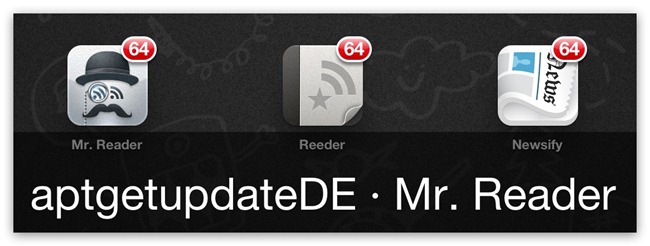
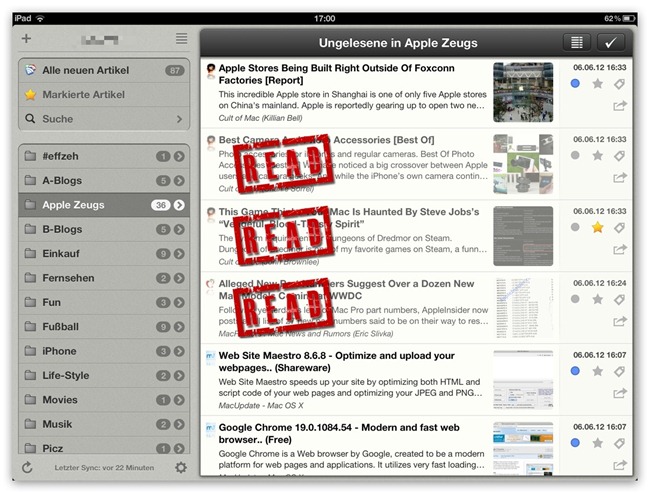
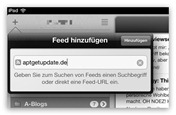
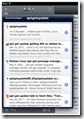
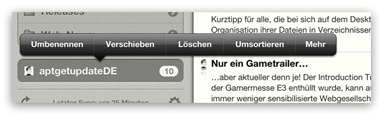
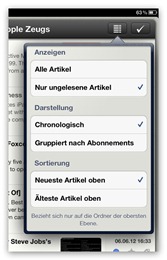
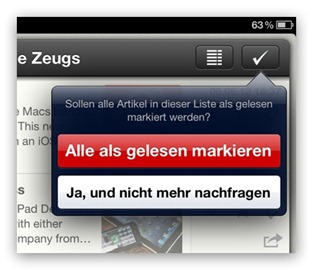
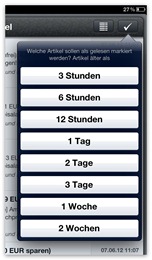
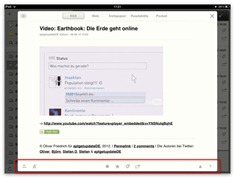

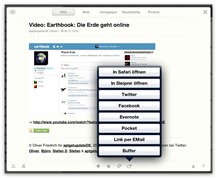
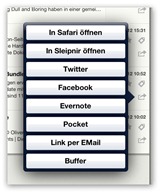
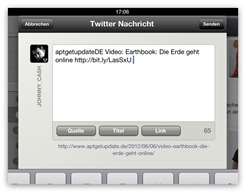
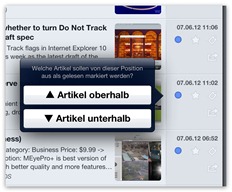
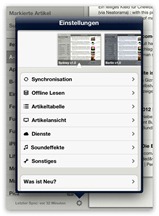
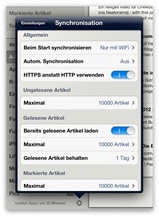
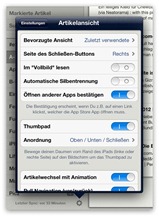
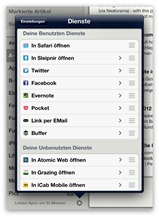
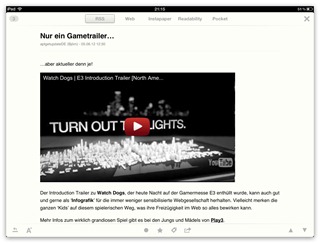
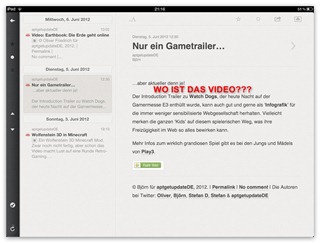
44 Kommentare